С этой проблемой сталкиваются многие новички и так как ко мне уже не раз обращались, с этой просьбой и учитывая сегодняшнее письмо Анастасии - решила сделать вам пошаговую инструкцию с фотографиями.
Начнём с простого примера - я взяла ту акцию в которой решила учавствовать Настя, но я реально не смогла найти выход на саму акцию и не поняла как к ней присоединиться, потому что ссылка выводила на рисунок, а не на пост.
Я сама редко вывожу акции на боковые панели и предпочитаю их размещать в постах, но ВОПРОС звучал именно как размещение в панельном ряду гаджетов
Итак, я нашла этот блог и эту акцию. первое что мне понадобится это адрес этого поста т.е. его URL. Для этого жму на название и ..
у меня появляется следующая страничка:
вверху в строке браузера появляется адрес акции, копирую его!
(думаю это объяснять не надо)
Далее:
сохраняю картинку при помощи клика на правую кнопку мыши, выбираю "сохранить рисунок как..." и сохраняю снимок у себя в папке "мои рисунки"
Потом захожу в свой журнал и перемещаюсь в "панель инструментов", выбираю пункт ДИЗАЙН и ЖМУ на него!
попадаю на шаблон своего блога
Выбираю "Добавить гаджет" в той колонке, куда я собираюсь его поместить!
Жмём и выходим на гаджеты:
используем загрузку "с жёсткого диска", чтобы вставить фотографию, которую мы сохранили ранее. Не очень советую пользоваться возможностью размещать фото "из Интернета" при помощи ссылки, оно часто очень некорректно отображается и портит вид журнала
выбираем фото , добавляем и вот у нас уже появилась картинка!
Теперь обратите внимание, я отметила галочкой три поля которые надо заполнить!!!
В верхней строке я написала название акции "Конфетка"
во второй можно написать ещё какие-то подробности об авторе акции, я указала только срок проведения акции, это удобно - можно самому вовремя заглянуть на розыгрыш!
Что ещё очень важно! Это вставить првильно ссылку, для этого есть строчка "СВЯЗАТЬ". (обратите внимание, если вы скопировали адрес полностью, то удалите первоночально лишние " http://" . А то если они отрязатся дважды ваша ссылка может не отразиться правильно!)
Ну вот мы всё сделали - у нас всё заполнено и правильно отразилось, теперь жмём сохранить!
и наш гаджет добавляется к общему шаблону!
Теперь остаётся только найти ему место и перетащить туда где он и будет находиться!и жмём сохранение дизайна:
Теперь идём в блог и смотрим. что у нас получилось!
Картинка разместилась и теперь видно. что есть и название и подпись с датой розыгрыша, осталось самое малое проверить работает ли наша ссылка:
Наводим курсор мыши на фотографию
и попадаем на страничку акции:
Вот и ВСЁ!
Если у вас что-то не получилось, проверьте пошагово. всё ли вы сделали правильно? И повторите попытку, но по идее ничего сложного в этом нет!!!
Если вдруг возникнут воросы, пишите ,
если здесь комментрии добавлять вам сложно - пишите мне на любой другой площадке, или в соц.сетях, я всегда рада буду вам помочь!

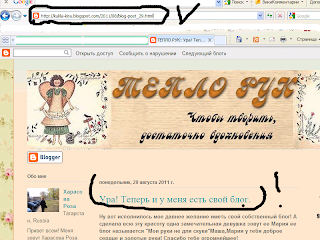
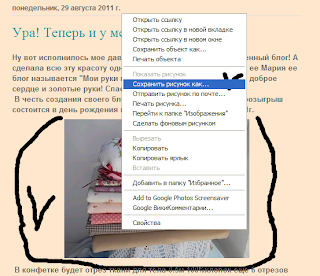
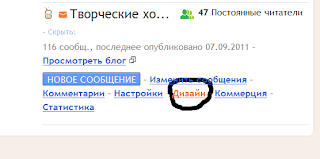




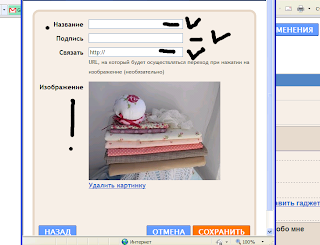
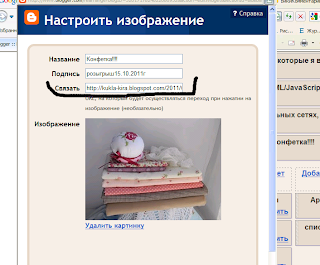
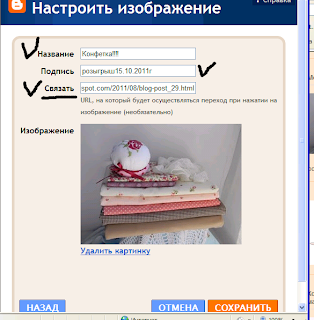
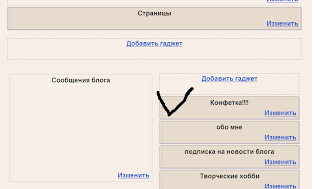

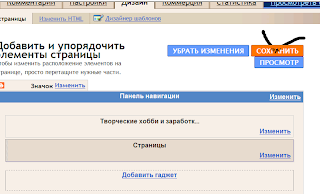
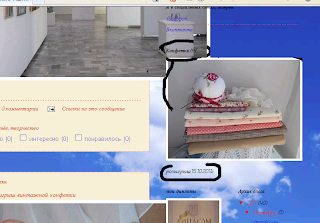


Спасибо ОГРОМНОЕ!!!!!!
ОтветитьУдалитьВсё очень понятно!!!